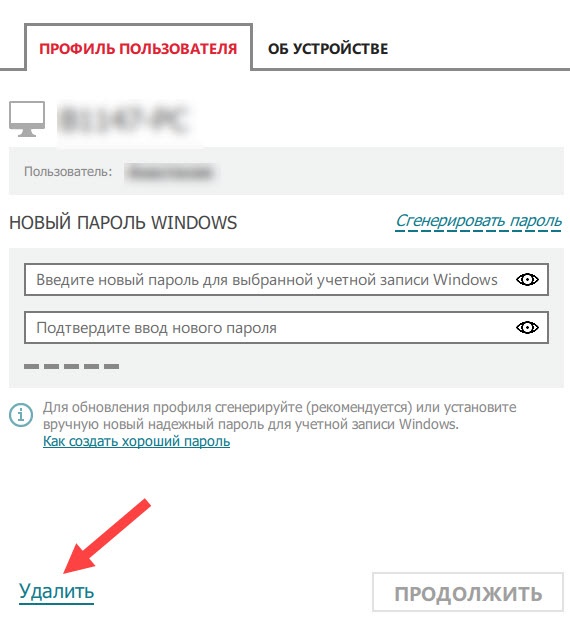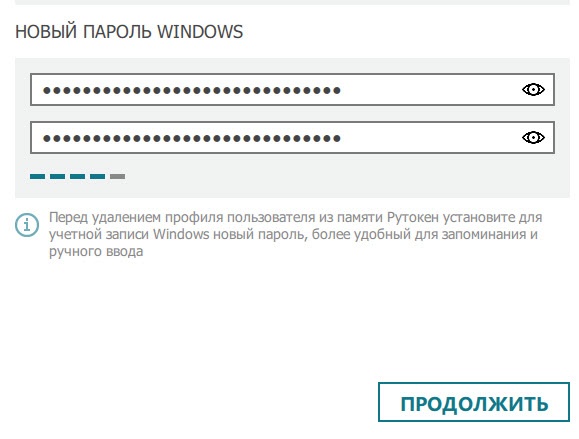...
6) Нажмите Обновить. На экране отобразится сообщение об успешной смене параметров профиля.
| Info |
|---|
Если в окне программы отобразилась ошибка "Что-то пошло не так", то вернитесь в пункту 4 в описании данной процедуры и придумайте более сложный пароль. |
7) Снова нажмите на имя пользователя.
...
| Warning |
|---|
Перед удалением программного продукта Рутокен Логон необходимо:
|
...
8) Нажмите Обновить. В результате пароль для учетной записи будет изменен.
9) Измените пароли для остальных учетных записей, для которых был настроен вход по Рутокену.
| Info |
|---|
Если в окне программы отобразилась ошибка "Что-то пошло не так", то вернитесь в пункту 4 в описании данной процедуры и придумайте более сложный пароль. |
9) Измените пароли для остальных учетных записей, для которых был настроен вход по Рутокену.
10) 10) После этого можно перейти к процедуре удаления программного продукта Рутокен Логон.
Удаление пользовательских профилей
Для удаления пользовательских профилей:
1) Нажмите на имя пользователя.
2) Щелкните по ссылке Удалить.
3) В соответствующих полях повторите ввод нового пароля для учетной записи.
4) Нажмите Продолжить. В результате в окне утилиты отобразится сообщение и кнопка для подтверждения удаления профиля.
5) Нажмите Удалить. В результате в окне утилиты отобразится сообщение о том, что профиль успешно удален.
Для удаления программного продукта Рутокен Логон:
...